Programas para fortalecer la señal de Internet inalámbrica

- 3544
- 703
- Rosario Atencio
Un programa para mejorar los niveles de señal de Wi-Fi en una computadora, los dispositivos para computadora portátil y Android pueden mejorar la calidad de la recepción de la red. A menudo, una señal de Wi-Fi funciona con interrupciones, desaparece periódicamente. Иногда сорость мет не соотículos. En este caso, es necesario buscar la solución óptima que mejorará la conexión con Internet inalámbrico. Este puede ser un programa que active la configuración correcta de una señal Wi-Fi en una computadora portátil o computadora, una aplicación para dispositivos de Android o un cambio en los factores que afectan la transmisión de la señal. Si el usuario está satisfecho con la calidad de Internet inalámbrico, entonces no recomendamos cambiar ningún parámetro, ya que en última instancia el resultado puede ser negativo. Vale la pena señalar que cualquier programa existente para mejorar Wi-Fi en dispositivos o computadoras de Android, las computadoras portátiles con el sistema operativo de Windows son fáciles de usar. Cualquier usuario puede probarlos para mejorar el trabajo de la red. Al mismo tiempo, es muy importante recordar todas las acciones realizadas para que siempre exista la oportunidad de devolver la configuración anterior.

Puede fortalecer la señal de Wi-Fi tanto técnicamente como software
Lo que vale la pena hacer antes de usar programas?
Antes de usar varios programas, puede intentar mejorar el nivel de señal en los siguientes métodos:
- Reiniciar el enrutador. Este proceso se lleva a cabo utilizando el apagado y la inclusión posterior del enrutador a la red. Puede recargar a través de la entrada a la interfaz web del enrutador. Para hacer esto, abra un navegador de Internet, ingrese la dirección "192.168.0.1 ". En la ventana que aparece, vale la pena introducir el nombre de usuario y la contraseña: "admin" opuesto a los campos y confirme las acciones utilizando el botón OK. Después de eso, debe encontrar la sección correspondiente en el menú. Por ejemplo, para el enrutador TP -link, este es el equipo de herramientas del sistema: recarga (reiniciar).
- Verifique si nadie está conectado sin el permiso del usuario. Esta información se muestra en la interfaz web del enrutador en el dispositivo TP-Link es una pestaña de estadísticas inalámbricas (inalámbrico). Todas las conexiones desconocidas deben enviarse a la lista negra.
- Para fortalecer la señal Wi-Fi, puede reorganizar el enrutador a un nuevo lugar donde no será bloqueado por paredes, dispositivos electrónicos. Reducir la distancia desde el enrutador al portátil o la computadora generalmente mejora la red.
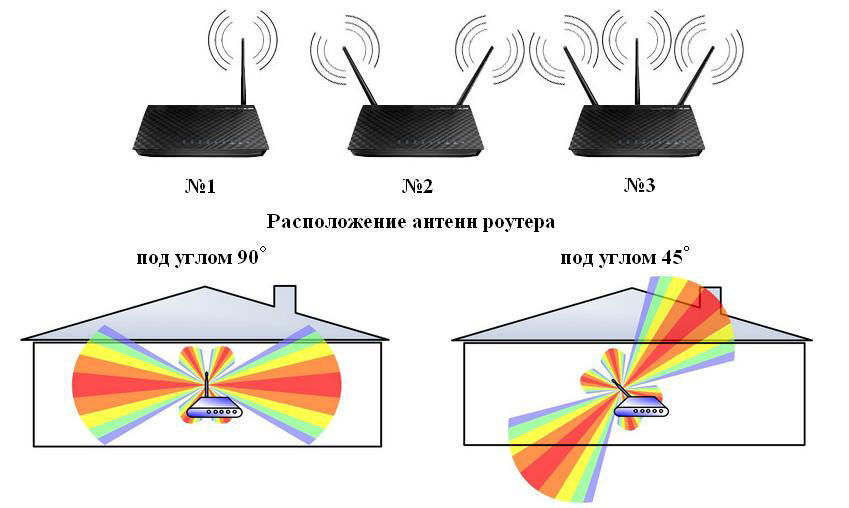
Si los métodos anteriores no han traído el resultado deseado, nos aconsejamos que usemos los servicios públicos que ayudarán a resolver el problema.
Formas de mejorar la señal en computadoras portátiles y computadoras
Muy a menudo, en el proceso de configurar el Wi-Fi-Tooter, un canal cargado se instala de forma predeterminada. Hay programas que determinan qué frecuencia operativa opera el enrutador. Uno de ellos es interno. Se puede descargar del recurso oficial. La utilidad escaneará todas las conexiones disponibles y determinará los canales cargados y libres. Muy a menudo, los residentes de los edificios de apartamentos se enfrentan al hecho de que varias conexiones usan el mismo canal.
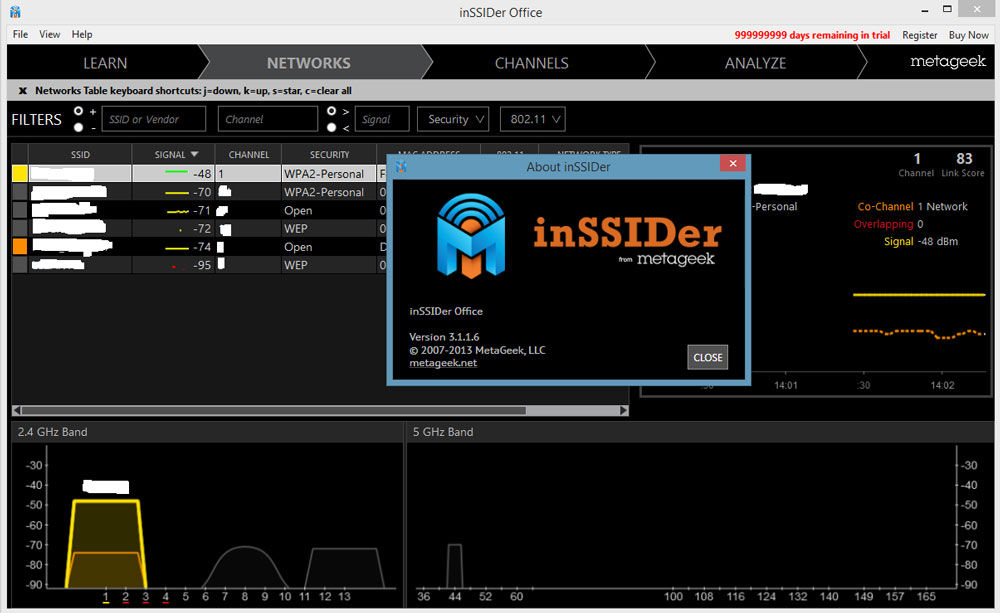
Para eliminar el problema mejorando la calidad de la señal Wi-Fi, es necesario determinar qué frecuencia de operación es gratuita o menos utilizada. Después de eso, debe ir a la interfaz web del enrutador y establecer un nuevo parámetro.
Para el dispositivo TP-Link, vaya a la sección inalámbrica inalámbrica y especifique el nuevo parámetro de canal (canal). Después de eso, es necesario guardar todas las configuraciones cambiadas y reiniciar el enrutador.
Puede determinar la frecuencia requerida utilizando utilidades como wirelessnetview, acrílico wifi gratis, linsid. Este último está diseñado para el sistema operativo Linux. También puede reflexionar el enrutador si no está satisfecho con la calidad de su trabajo. Al mismo tiempo, es muy importante elegir los archivos de instalación correctos que corresponden a los modelos de dispositivos y son relevantes hoy en día.
Optimización de la señal de Internet inalámbrica en dispositivos Android
Vale la pena señalar que en los dispositivos que operan en el sistema operativo Android pueden instalar el programa WiFi Analyzer, que está diseñado para determinar canales gratuitos y ocupados. La aplicación es gratuita y tiene una buena calificación. Al igual que otras utilidades para Android, Wifi Analyzer se puede descargar en Google Play Store. La aplicación le permite evaluar la calidad de la señal Wi-Fi y todos sus cambios que han ocurrido recientemente. La información se muestra en forma de un gráfico conveniente para la percepción en un dispositivo móvil. Al mismo tiempo, la aplicación es una calificación de conexiones asequibles que tienen en cuenta la calidad de su trabajo. Es conveniente utilizar la utilidad para identificar lugares en una casa donde la Internet inalámbrica funciona mejor. Tiene una interfaz lacónica y muy conveniente que es comprensible para cualquier usuario. Recomendamos instalar Wifi Analyzer en su dispositivo Android.
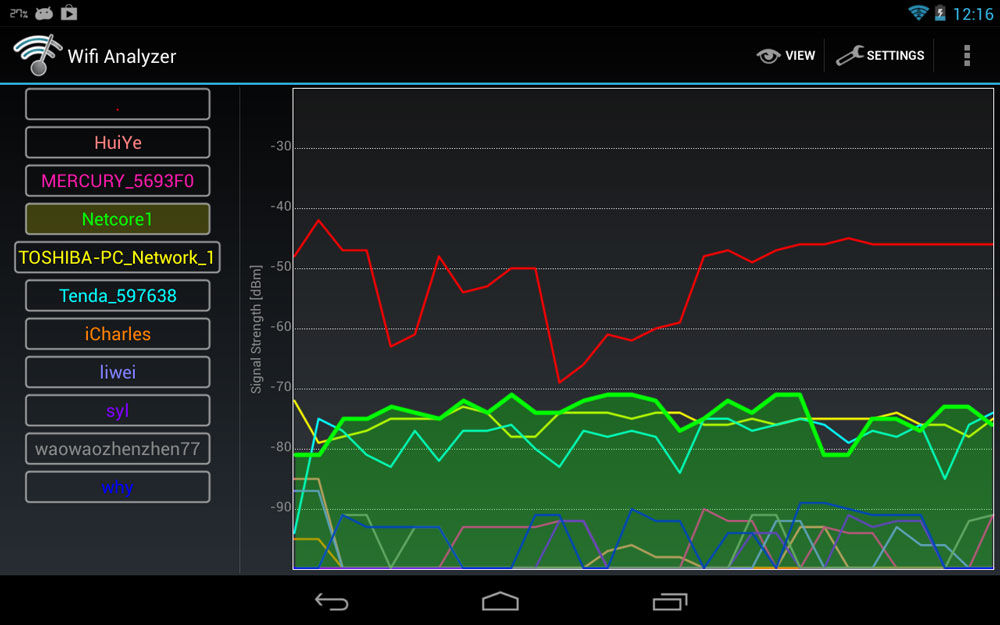
La siguiente aplicación es OpenSignal 3G 4G Wifi tarjetas Wifi. Está diseñado específicamente para fortalecer la calidad de Wi-Fi en los dispositivos Android. El programa demuestra mapas de varias redes, gracias a los cuales el usuario será mucho más fácil de conectar a la red con una buena señal. La aplicación le permite probar la velocidad de Internet en Android. Una gran cantidad de usuarios ya han instalado las tarjetas WiFi OpenSignal 3G 4G para mejorar la señal inalámbrica de Internet y elogiaron su trabajo. La ventaja es la oportunidad de instalar el programa de forma gratuita en su teléfono inteligente.
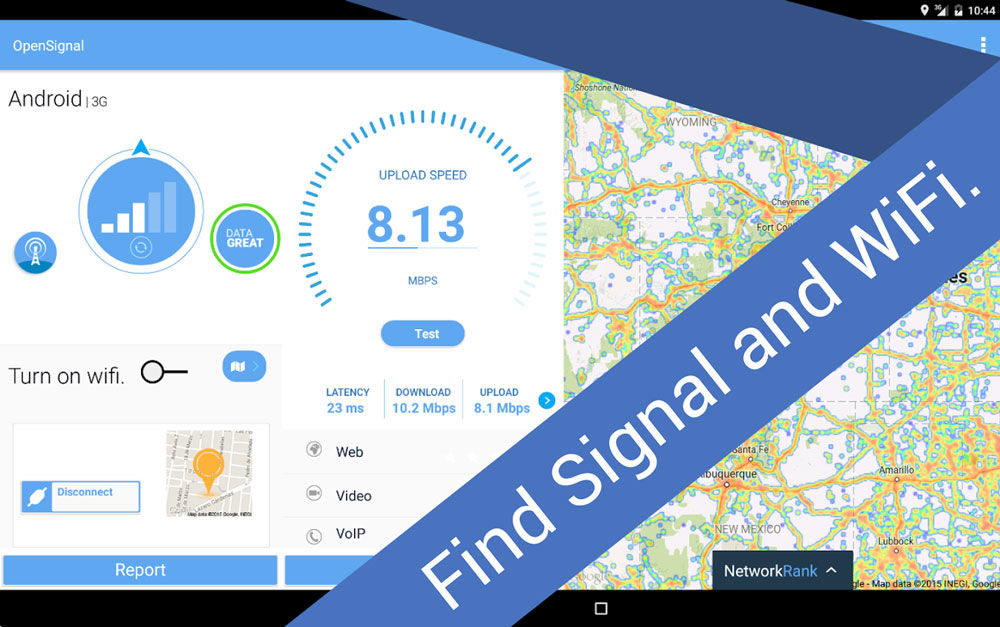
Algunos programas que se pueden utilizar para mejorar la señal inalámbrica de Internet ayudan a determinar el canal óptimo para la configuración delgada del enrutador, otros ayudan a analizar el recubrimiento y elegir la red óptima para conectarse. En este caso, es necesario analizar, como resultado del cual Wi-Fi funciona insatisfactorio. A menudo, el problema se puede resolver reiniciando el enrutador o reorganándolo a otro lugar.
- « Resolviendo el problema de la activación independiente Wi-Fi
- Problemas de adaptadores Wi-Fi y puntos de acceso y soluciones »

